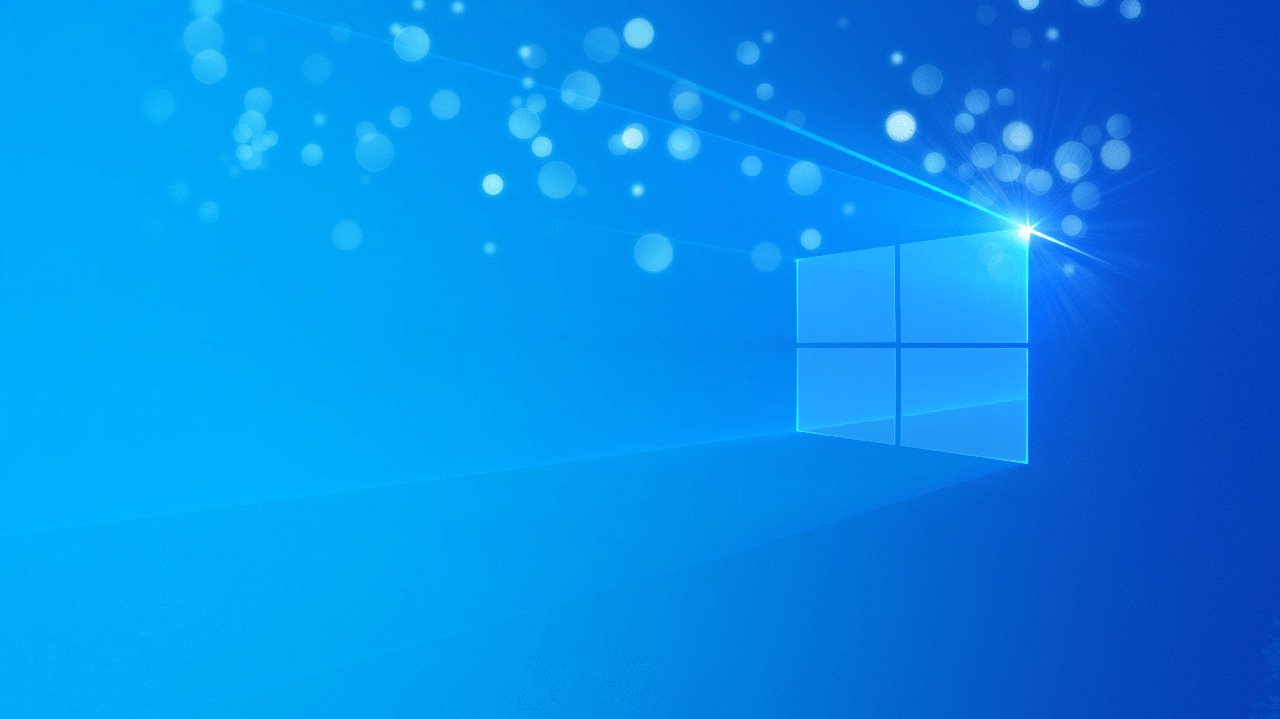A ‘linha cronológica’ serve para ver ter acesso ao que fez no PC, ver os documentos e sites a que acedeu, ver as edições que fez, mas também consultar essa actividade em outros computadores em que tenha a sua conta. Vamos ensiná-lo a configurar e usar esta funcionalidade do sistema operativo da Microsoft.
1-Aceder à linha cronológica
Tal como acontece com muitas funcionalidades do Windows 10, há diversas formas de aceder à ‘linha cronológica’. A mais fácil é clicar em ‘Vista de Tarefas’ na ‘Barra de Tarefas’, mas também pode usar o atalho ‘Win + Tab’. Se estiver num portátil com ecrã táctil pode também fazê-lo deslizando o dedo para cima no ambiente de trabalho.
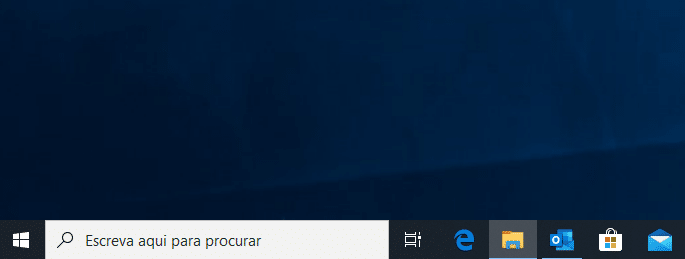
2- Navegar na linha cronológica
Quando a ‘linha cronológica’ está activa, irá ver uma lista das coisas em que esteve a trabalhar recentemente: as aplicações que usou, os documentos que criou, abriu ou editou e os sites que visitou. A maneira mais simples de ver tudo, é fazer scroll para baixo com a roda do rato ou trackpad, se estiver num portátil.
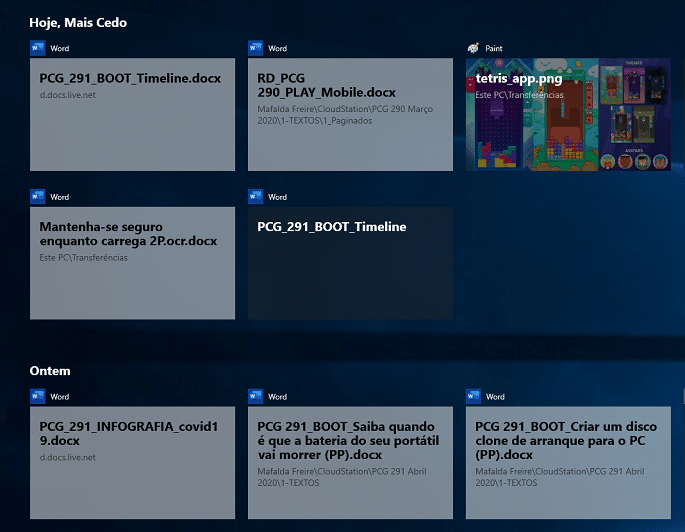
3- Ver as atividades
Por defeito, a ‘linha cronológica’ mostra as actividades principais em determinada data, o que quer dizer que não vê tudo o que fez nesse dia. No entanto, se quiser mesmo ter acesso a isto, pode clicar no link ‘Ver as x actividades’ que está ao lado da data. Para regressar ao ecrã anterior seleccione ‘Ver apenas actividades principais’ que se encontra no topo.
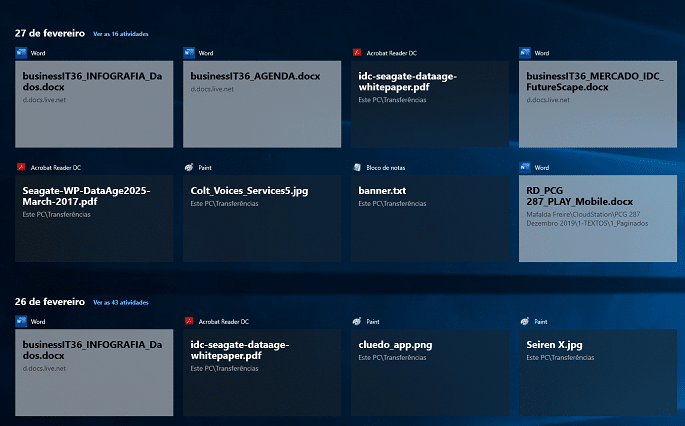
4- Pesquisar na linha cronológica
A linha cronológica tem uma opção de pesquisa muito útil que permite encontrar determinados ficheiros em que se esteve a trabalhar. Depois de entrar, clique no símbolo da lupa, no canto superior direito do ecrã, e escreva a palavra que quer pesquisar. Pode procurar por nomes de ficheiros, pastas ou aplicações.
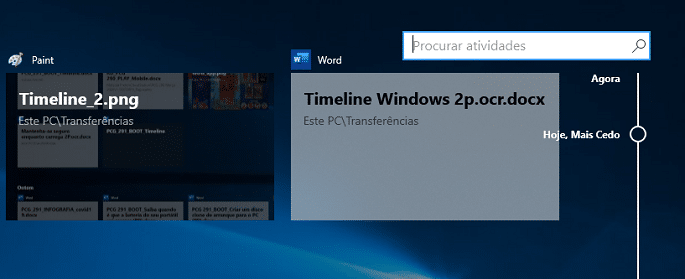
5- Aceder aos documentos
Tudo aquilo de que precisa para aceder a um documento, site ou aplicação da linha cronológica é clicar em cima de cada uma das opções. A funcionalidade do Windows, por enquanto, apenas permite aceder a sites que abra no Edge por isso se usa outro browser não terá acesso ao histórico de navegação nesta área.
6- Eliminar actividades
Por motivos de privacidade, pode querer eliminar determinadas actividades do seu histórico. Na linha cronológica basta clicar com o botão direito do rato, escolher ‘Remover’ ou ‘Limpar tudo’. Infelizmente não há forma de dizer ao Windows para parar de monitorizar determinada aplicação ou documento, por isso terá de o fazer manualmente, uma a uma.
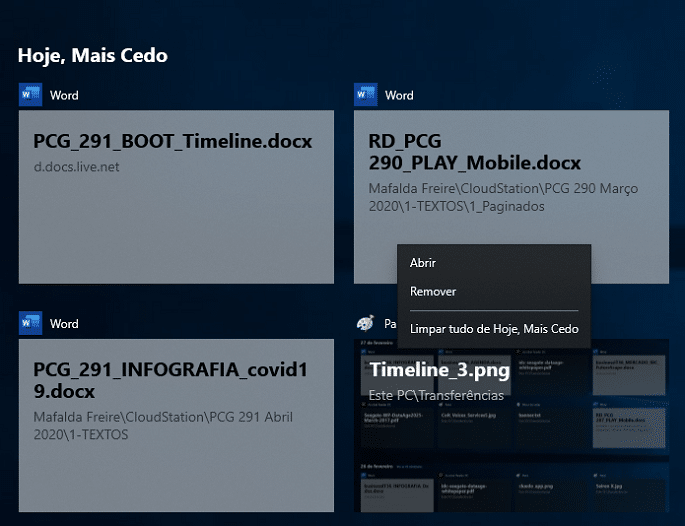
7- Limpar a linha cronológica
Se preferir limpar totalmente a linha cronológica abra as ‘Definições’, clique em ‘Privacidade’ e depois em ‘Histórico de atividade’. Nessa área, mude a opção ‘Mostrar a atividades destas contas’ para ‘Desligado’ e depois carregue no link ‘Gerir os meus dados de atividade da conta Microsoft’. No site da Microsoft, vá à secção ‘Privacy’ e em ‘Apps and Services’ faça ‘Clear activity’.
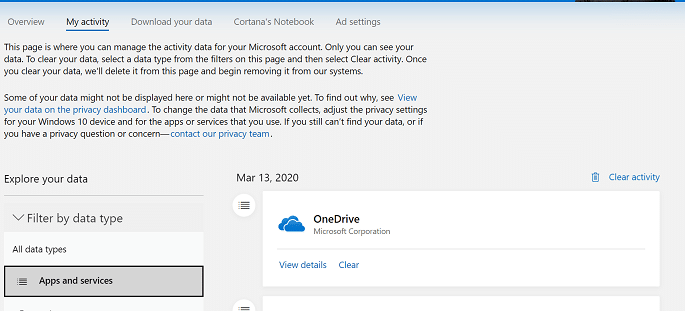
8- Sincronizar a linha cronológica
Se usa mais que um PC com a sua conta, poderá dar jeito ter as actividades sincronizadas em todos os computadores, para saber o que esteve a consultar ou retomar um trabalho que começou num e quer terminar noutro. Assim, basta ir novamente à área de ‘Privacidade’ > Histórico de atividade’ do ponto anterior e garantir que o ‘Arquivar o meu histórico de atividade neste dispositivo’ e o ‘Enviar o meu histórico de atividade à Microsoft’ estão activos.
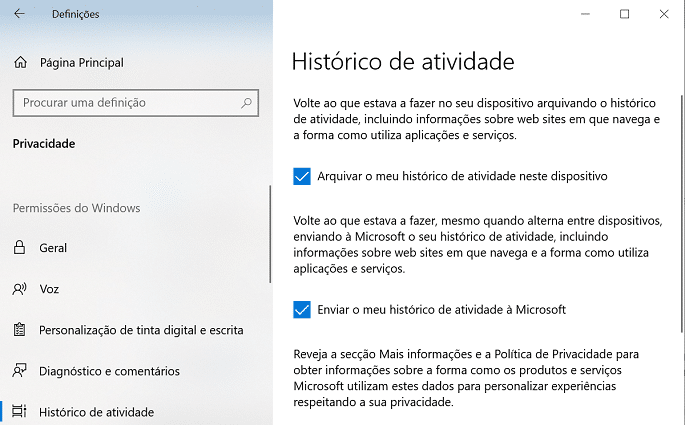
9- Desactivar a linha cronológica
Se acha que a linha cronológica não é para si, pode sempre desactivá-la. Para tal, basta ir a ‘Definições’ > ‘Privacidade’ > ‘Histórico de atividade’; aqui, retire a selecção de ‘Arquivar o meu histórico de atividade neste dispositivo’ e de ‘Enviar o meu histórico de atividade à Microsoft’.